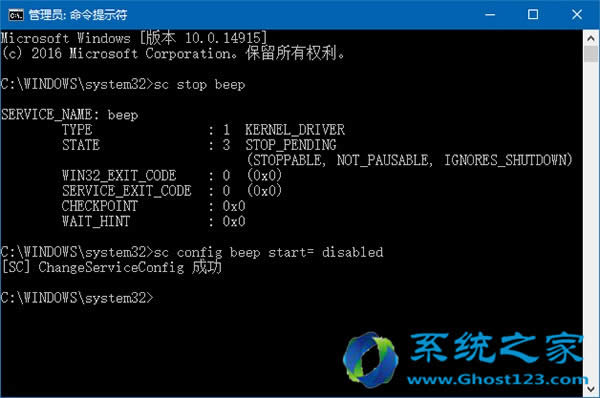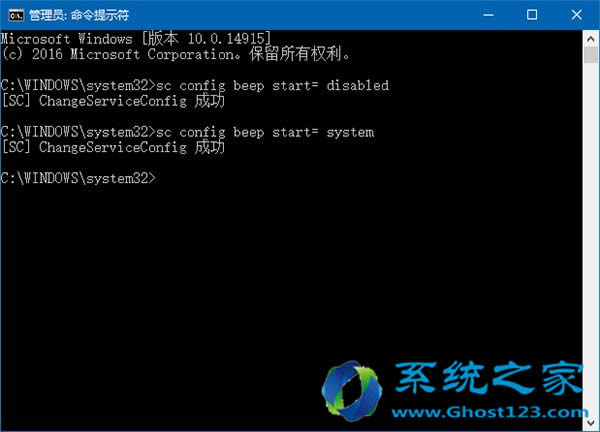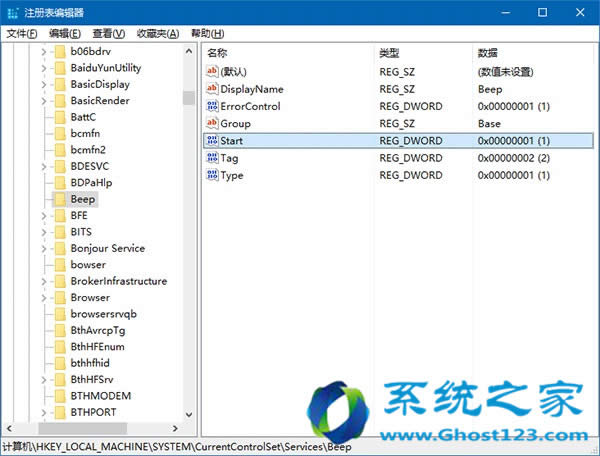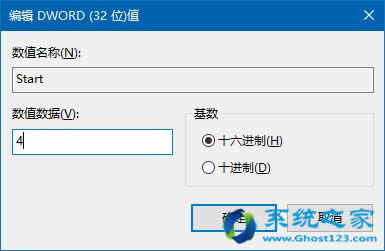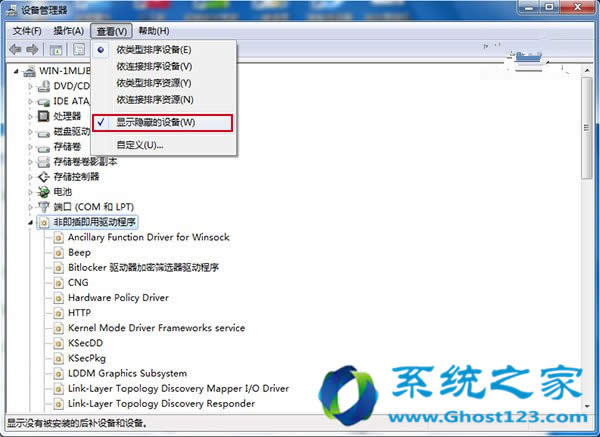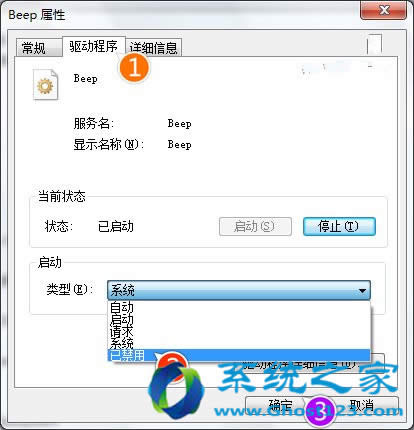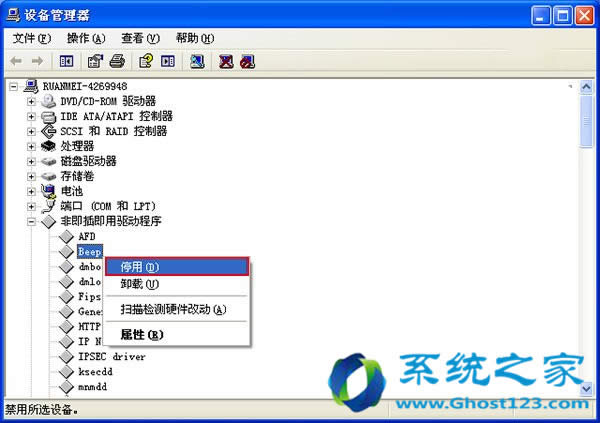| Windows 7,中文名称视窗7,是由微软公司(Microsoft)开发的操作系统,内核版本号为Windows NT 6.1。Windows 7可供家庭及商业工作环境:笔记本电脑 、平板电脑 、多媒体中心等使用。Windows 7可供选择的版本有:入门版(Starter)、家庭普通版(Home Basic)、家庭高级版(Home Premium)、专业版(Professional)、企业版(Enterprise)(非零售)、旗舰版(Ultimate)。 Ghost Win7/ghost Win10台式机在开机时都会“哔”一声,这表明开机硬件自检没有问题。这个声音源自于主板内置的PC喇叭(蜂鸣器),常用于故障检测。如果电脑有了问题,开机时会给出不同的声音报警,有时候蓝屏和死机也会发生报警,只不过如今笔记本和平板电脑大行其道,这个装置可能已经很少见了。

▲图片说明:PC喇叭和美元硬币
这个小喇叭别看个头不大,但报警的动静可一点都不小,如果你在一个较为安静的环境里玩电脑,突然报个警也够受的,因此现在很多IT之家用户都说不需要这东西。不过对于台式机来说,这个小喇叭还是有用的,对于故障检测和设备维修都很有帮助。不喜欢可以禁用,但最好别拔下来。

▲图片说明:PC喇叭连接主板
以前在XP和Ghost Win7中,用户可以在设备管理器中直接禁用,但在Ghost Win7/Ghost Win10中却没有这个设备显示。不过各有各的办法,想要关闭PC喇叭,可以命令、注册表等方法解决,当然也可以直接在BIOS中进行(BIOS种类较多,不在此文介绍)。具体步骤如下:
一、Ghost Win7/Ghost Win10系统
(一)命令行
1、在开始按钮点右键,以管理员身份运行命令提示符
2、执行以下命令,立即关闭喇叭(非永久):
sc stop beep
3、执行以下命令,永久关闭喇叭:
sc config beep start= disabled
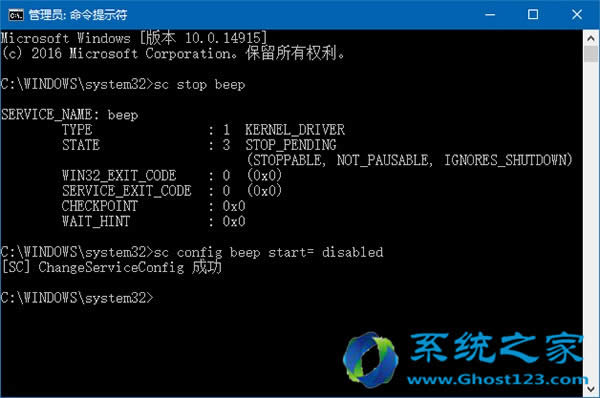
重启电脑后,“哔”声不会再出现,要想恢复PC喇叭,可以执行如下命令后重启电脑:
sc config beep start= system
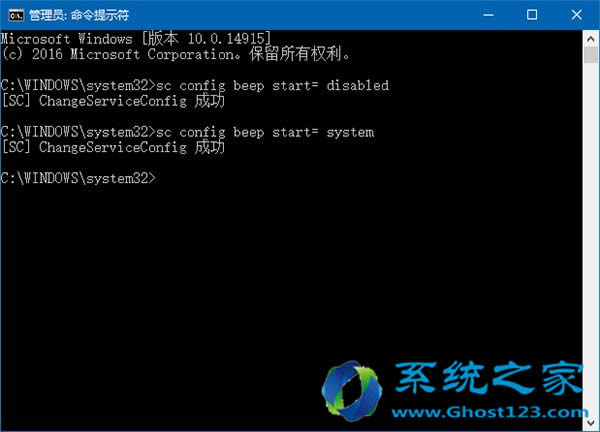
(二)注册表
1、在Cortana搜索栏输入regedit后按回车键进入注册表编辑器
2、定位到
HKEY_LOCAL_MACHINE\SYSTEM\CurrentControlSet\Services\Beep
3、点击beep,在右边找到start,双击打开,如下图 ——
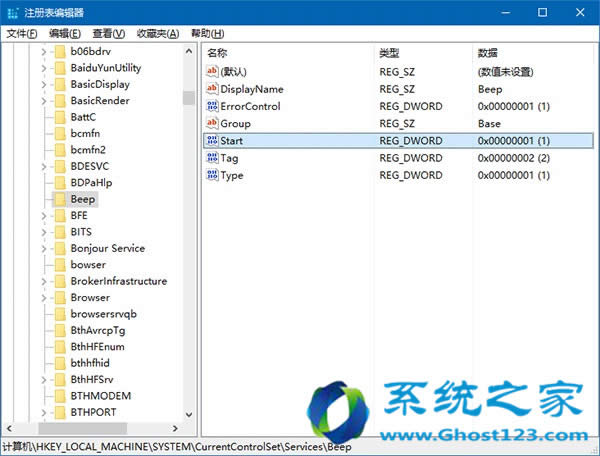
4、修改数值数据为4,点击确定,如下图 ——
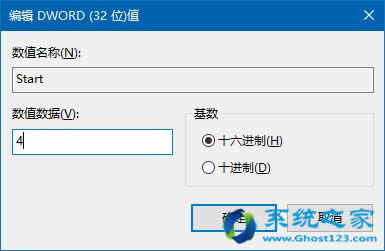
要想恢复默认设置,只需将数值数据改为1即可。需要注意的是,该方法生效是在下次启动之后,因为并没有命令行方法中第一个即时关闭的效果。
二、Ghost Win7和XP系统
在Ghost Win7和XP中,想要停用PC喇叭,可以直接在设备管理器中进行,步骤如下:
1、进入设备管理器
2、点击菜单栏“查看→显示隐藏的设备”,如下图 ——
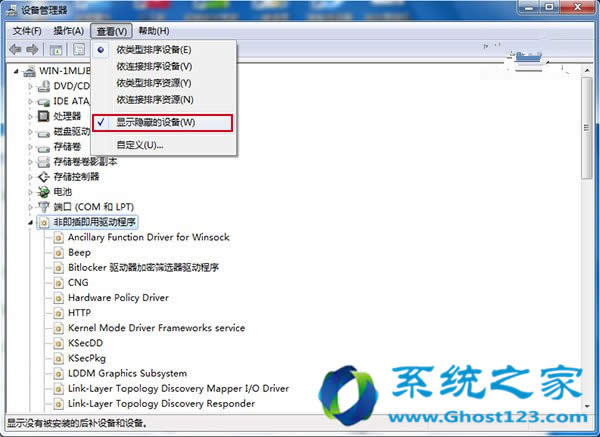
3、点击“非即插即用驱动程序”左边的三角,在展开的项目中找到“beep”
4、① Win7用户双击打开,在“驱动程序”标签页下点击下方“启动”中的下拉菜单,选择“已禁用”,单击“确定”,如下图 ——
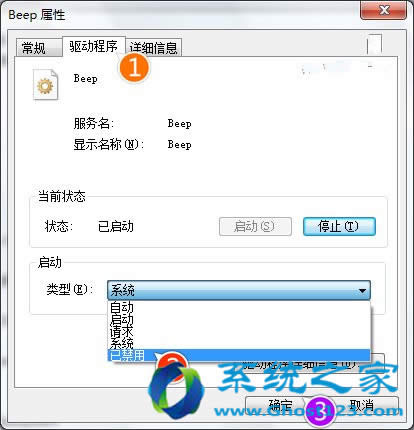
② XP用户直接在beep上点右键,选择“停用”即可(也可以用Win7的方法,只不过还得多点几下),如下图 ——
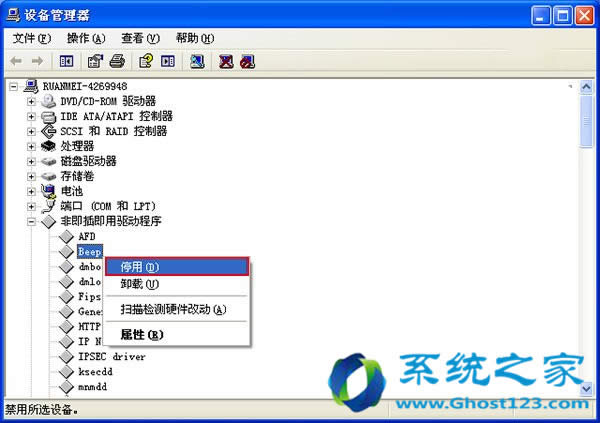
注意:都不要直接“卸载”,否则此类系统设备驱动在重启后会被自动安装。
这两款系统恢复默认设置都更简单,直接在上述界面恢复启用驱动即可。其实这几个系统原理是一样的,只不过XP和Ghost Windows7有图形界面,而Windows 8.1/ Ghost Windows10的界面被阉割掉了,微软这么做可能是出于安全考虑,不想让一般用户太容易修改这些系统设置。但对于喜欢折腾的粉丝们来说,有没有界面不是问题。
windows 7 的设计主要围绕五个重点——针对笔记本电脑的特有设计;基于应用服务的设计;用户的个性化;视听娱乐的优化;用户易用性的新引擎。 跳跃列表,系统故障快速修复等,这些新功能令Windows 7成为最易用的Windows。
|